Untuk saat ini, banyak sekali pilihan aplikasi yang bisa di gunakan untuk menggabungkan foto dan video dalam satu frame dengan sangat mudah dan bahkan tanpa watermark.
Dan terkadang, karena begitu banyaknya aplikasi yang dapat digunakan untuk menggabungkan foto dan video dalam satu frame ini, kalian jadi bingung mau milih yang mana.
Namun mimin menyarankan supaya kalian menggunakan aplikasi InShot saja. Karena selain tutorial ini menggunakan aplikasi tersebut, dengan inshot kalian juga bisa menggunakan fitur lainnya yang akan membuat video terlihat lebih kekinian.
Nah kan keren, bisa menciptakan editan yang dapat menyatukan foto dan video sekaligus bersih dari tanda air tanpa harus berlangganan dulu. Dan agar kalian lebih paham, sebaiknya pelajari lebih lanjut pengertian dibawah ini.
Aplikasi Apa Yang Bisa Mengedit Foto Dan Video Menjadi Satu?
Tentu saja banyak pilihan aplikasi editing untuk menyatukan foto yang terpisah dan bisa ditambahkan dengan clip video. Misalnya kinemaster, VivaVideo, dan juga inshot seperti yang akan mimin jelaskan ini.
kalian bisa cek aplikasi yang mimin rekomendasikan untuk mengedit video dan foto disini : 4 Aplikasi Terbaik untuk menggabungkan foto dan video dengan mudah
Bahkan tidak hanya dapat digunakan untuk menambahkan video pada foto, kebanyakan aplikasi saat ini memiliki fitur yang sangat lengkap. Misalnya bisa untuk membuat kolase foto lebih dari 10 bahkan sampai 100 foto, bisa untuk menambahkan transisi, dll.
Dengan adanya dukungan fitur-fitur tersebut, video editing yang kalian buat akan menjadi lebih terlihat profesional. Dan kebetulan sekali dalam blog nihCara ini telah tersedia berbagai macam teknik editing yang bisa kalian baca dan pelajari, seperti contohnya artikel cara membuat quotes di InShot yang telah terbit minggu lalu.
Dan sudah cukup basa-basinya, mari kita lanjutkan pada topik pembahasan kita dibawah ini.
Begini Cara Menggabungkan Foto Dan Video Dalam Satu Frame
Berikut ini langkah demi langkah menambahkan gambar ke video di InShot dengan sangat mudah dan cepat. Silahkan simak dengan baik supaya mendapatkan hasil yang optimal.
Total waktu membuat: 10 menit
Buka aplikasi penggabungan gambar dan videonya
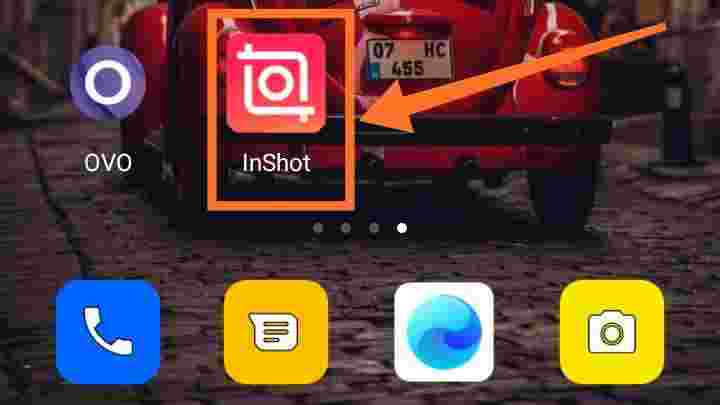
Langkah pertama tentu saja kalian harus memiliki aplikasi inshot, jika tidak punya bisa kalian download terlebih dahulu di playstore. Dan jika sudah ada, silahkan dibuka terlebih dahulu.
Pilih kotak video
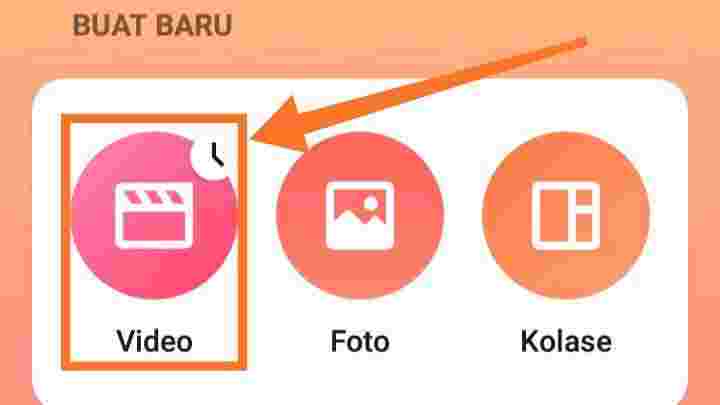
Selanjutnya kalian disuruh memilih 3 kotak termasuk video, foto, dan kolase. Kalian pilih saja yang video ataupun kotak paling kiri.
Pilih video yang akan di edit
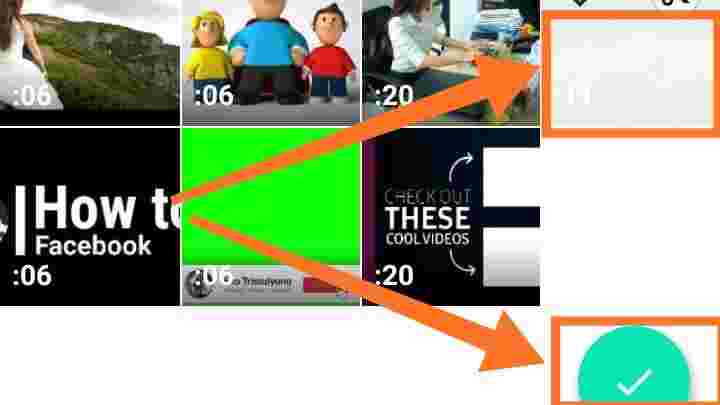
Selanjutnya kalian akan diminta untuk memilih video yang ada di galeri, silahkan pilih satu atau beberapa video yang akan digabungkan dengan gambar. Jika sudah, silahkan klik centang dibagian kanan bawah.
Pilih rasio video
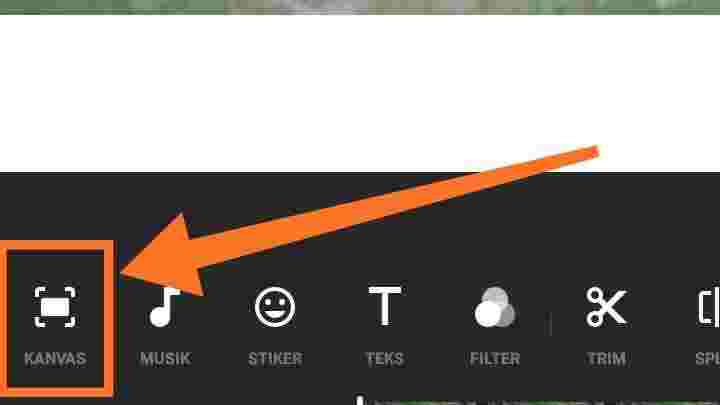
Selanjutnya kalian silahkan pilih rasio video sesuai media yang akan kalian gunakan untuk upload. Misalnya di ig maka pilih yang 1:1, kalau youtube maka pilih yang 16:9, atau lebih mudahnya pilih yang asli agar rasio video mengikuti video aslinya. Yaitu dengan cara masuk ke menu kanvas seperti pada gambar diatas.
Tambahkan gambar untuk digabungkan
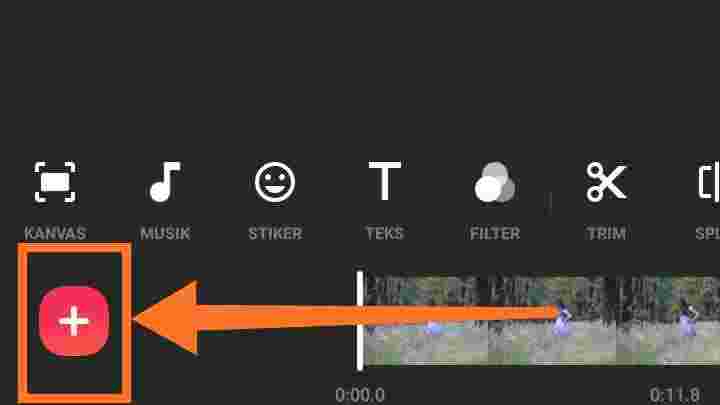
Ini adalah langkah penentu dari tutorial ini, yaitu untuk menambahkan gambar ataupun foto supaya yang akan digabungkan dengan video yang sudah dipilih tadi. Untuk menambahkanya, kalian pilih ikon + dengan background merah seperti pada gambar diatas.
Pilih video/foto
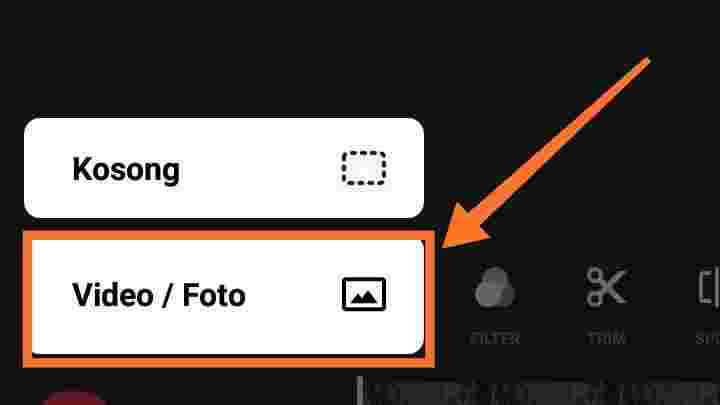
Selanjutnya akan muncul 2 tombol yaitu kosong dan video/foto. Silahkan pilih yang bawah ataupun yang video/foto.
Pilih menu foto
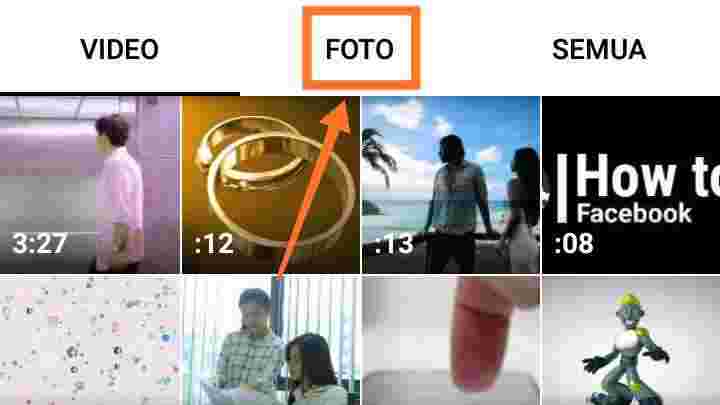
Selanjutnya kalian akan diarahkan ke media video yang ada di galeri seperti yang pertama tadi, namun karena ingin menambah gambar maka kalian perlu memilih berkas foto terlebih dahulu seperti gambar diatas supaya yang tampil adalah foto bukan video.
Pilih fotonya
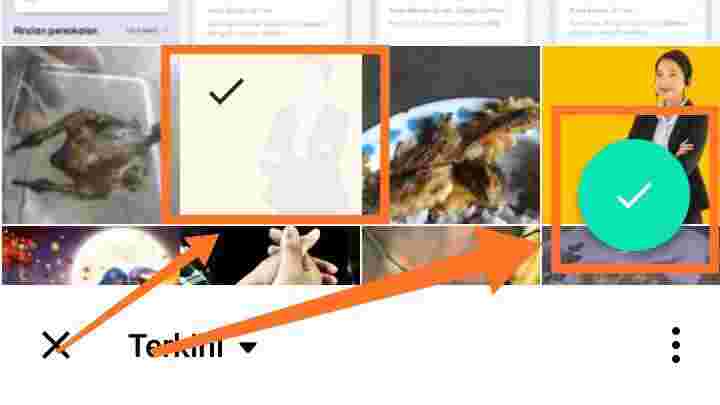
Selanjutnya silahkan pilih fotonya yang akan kalian gunakan untuk editing menggabungkanya. Kalian juga bisa memilih 2 foto yang nantinya akan menjadi 1 dengan video pertama. Jika sudah silahkan klik centang.
Video dan foto telah berhasil digabungkan
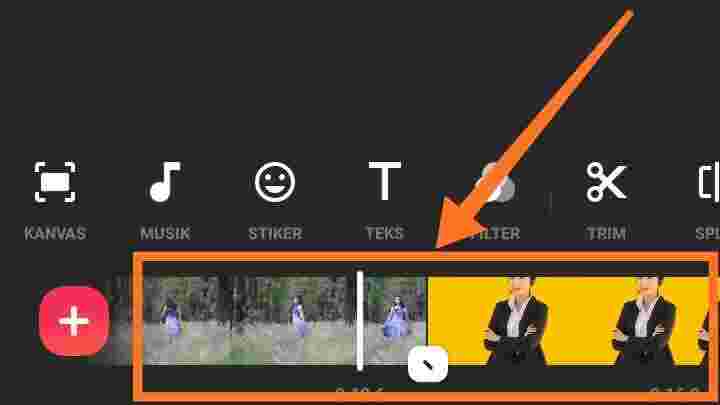
Kini video dan foto yang sebelumnya telah kalian pilih dab tambahkan telah bergabung menjadi satu. Selanjutnya kalian bisa memotong, mengatur durasi dll.
Tambahkan musik (opsional)
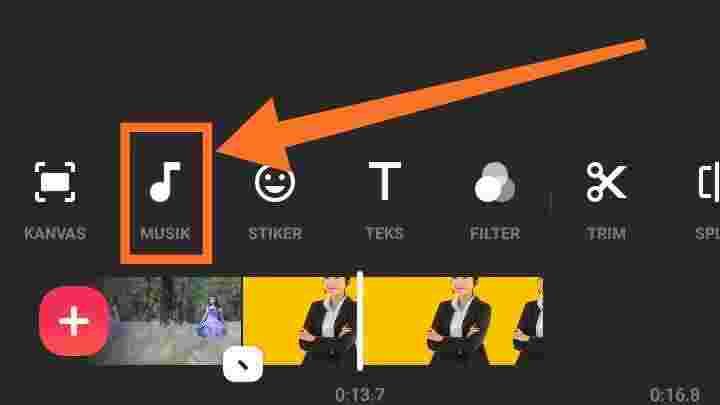
Kalian juga bisa menggabungkan video dengan lagu editan kalian dengan cara masuk ke menu musik dan ikuti langka yang ada. Untuk informasi lebih lengkap, silahkan baca artikel cara menambahkan lagu di inshot.
Simpan video
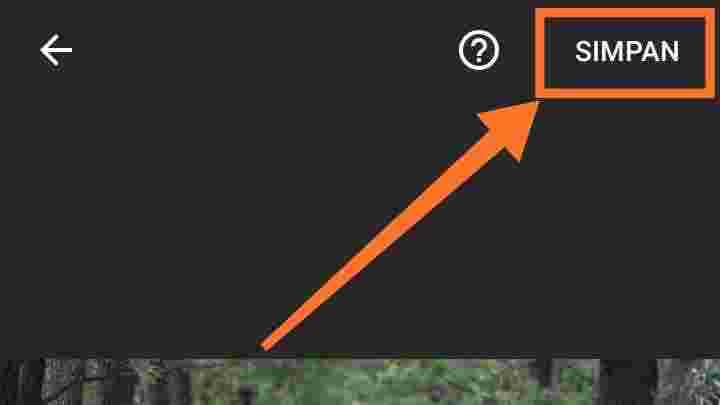
Jika semua penyesuaianya telah selesai, silahkan simpan video kalian ke galeri dengan cara klik menu simpan di bagian kanan atas dan klik simpan lagi kemudian pilih kualitas videonya maka proses penyimpanan akan dimulai secara otomatis dan cepat.
Tips Menggabungkan Foto Dan Video
Saat kalian melakukan editing baik dari smartphone Android maupun pc, teknik yang digunakan untuk menggabungkan foto menjadi satu itu sebenarnya sama saja.
Hal yang terpenting saat menggabungkan foto dan video dalam satu frame secara online maupun offline itu cuma satu, yaitu kalian harus menggunakan aplikasi editing video.
Mengapa demikian? Hal tersebut dikarenakan bahwa sebuah foto jika di tambahkan kedalam video maka akan tetap menjadi video meskipun fotonya hanya diam. Namun video tidak akan bisa di jadikan satu dengan foto menggunakan aplikasi khusus editing gambar misalnya pixellab.
Sampai disini paham ya pengertian dasarnya? Harus paham geh, kan mau jadi creator profesional.
Hmm. Itu kan cuma pengertian paling dasar saja, nanti kalian bisa beresperimen menggabungkan jenis teknik editing yang lain dan bisa juga menggunakan aplikasi lainnya.
Karena setiap aplikasi itu pasti memiliki keunggulan dan kekurangan tergantung dari apa yang kalian butuhkan.
Tapi jika kalian cuma ingin menggabungkan foto tanpa ataupun dengan garis dan menggabungkan gambar dengan audio, tentu saja itu masih bisa dilakukan dengan inshot.
Iya bener banget. Karena tidak hanya menggabungkan foto dan video, aplikasi inshot juga bisa loh untuk membuat kolase beberapa foto jadi satu, pokoknya multifungsi deh.
Maka dari itu, sebaiknya kalian juga membaca artikel mimin sebelumnya tentang cara mengedit video di InShot. Biar lebih paham penggunaan menu ataupun fitur yang ada, sehingga dapat memudahkan saat editing.
Rangkuman
Menjadi seorang creator memang tidak mudah, harus banyak mencoba dan jangan takut gagal. Diawali dengan belajar menggabungkan gambar menjadi satu secara online maupun offline, dan menambahkan lagu.
Karena nanti setelah terbiasa menggabungkan beberapa foto menjadi satu video, kalian dapat menggabungkan 2 foto menjadi 1 tanpa aplikasi. Jadi tidak perlu mendownload aplikasi untuk menggabungkan fotonya.
Ataupun saat menggunakan aplikasi editing apapun untuk membuat photo jadi satu, kalian dapat melakukannya dengan lebih cepat dan bahkan foto tersebut bisa jadi satu seperti aslinya.
Nantinya kalian juga bisa mengedit foto couple bersama doi untuk digabungkan hingga foto tersebut dan videonya menjadi dalam satu frame lengkap dengan efek penuh cinta. Sehingga ketika hasil editan kalian akan membuat doi sangat bahagia dan nambah cinta.
